הערת העורך: החל מפברואר 10, 2010, הטיפ המתואר להלן כבר לא עובד. עם זאת, פרסמנו פוסט חדש על קיצור דרך ל- iOS שעכשיו עובד: "לבסוף - קיצור דרך להורדה מיוטיוב ל- iOS שלמעשה עובד. ” תהנה.
YouTube אינו מיועד רק לווידאו. הרבה אנשים משתמשים בו כדי לפרסם קבצי שמע, רק שהם מסטיקים את השירים עם מצגות כדי שיוכלו להעלות אותם לשירות הוצאת הווידיאו. יש כל מיני אפליקציות שמאפשרות לך להמיר סרטון YouTube בחזרה ל- MP3, אבל היום אנחנו נראה כיצד להמיר סרטון ל- MP3 ישירות ב- Safari, באמצעות זרימת עבודה/קיצורי דרך משלה של Apple אפליקציה.
לפני זמן מה ראינו איך הורד סרטוני YouTube לצפייה לא מקוונת. השתמשנו ב- Workflow, אפליקציית אפל המאפשרת לך להפוך כל מיני דברים מסודרים לאוטומטיים, ואשר עומדת להחליף את אפליקציית קיצורי הדרך הסירי שימושית לא פחות.
היום אנו הולכים לשנות את זרימת העבודה הזו כדי להמיר את זרמי הווידאו לקבצי MP3 או M4A ולשמור אותם ב- iCloud Drive. תוכל גם לבחור לשמור את הקבצים ב- Dropbox או בשירות אחסון אחר.
טיפ למקצוענים: אם אתה משתמש באפליקציית הפודקאסטים קסטרו, תוכל לעשות זאת גרור ושחרר את קבצי MP3 אלה לתיקיית ה- iCloud עצמה של קסטרו
, ותקשיב להם באפליקציה הזו. אם אתה רוצה להוסיף את הקבצים לספריית Apple Music שלך, עדיין תצטרך Mac או PC עם iTunes כדי לעשות זאת.כיצד להמיר כל סרטון YouTube ל- MP3
אם אתה מרגיש עצלן, פשוט קח את זרימת העבודה להורדת YouTube MP3 שלי ממדריך זרימת העבודה. הוא מבוסס על זרימת עבודה קיימת מתוך תת -עריכת המשנה של Reddit. אם אתה מעדיף להוריד את זה ולעקוב אחר הדרכה זו, ואז קח את תהליך העבודה הראשון בשרשור זה.
אמנם דניאלנוטדן סיפק גם גרסה נחמדה של אודיו בלבד, אך היא לא עובדת, אז אנחנו הולכים לשנות אותה בעצמנו. לכן, בקר באתר ב- iPad או ב- iPhone שלך והורד את זרימת העבודה, שתאפשר לך להוסיף אותו לאפליקציית Workflow שלך.
כמו תמיד כאשר מורידים אפליקציה, סקריפט או קוד הפעלה מהאינטרנט, בדוק שוב שאתה שמח שזה בטוח לפני השימוש. ניתן לצפות בתצוגה מקדימה של זרימות עבודה משותפות בדפדפן לפני ההורדה, לכן הקפד לעשות זאת.
אם אתה כבר עוקב יחד עם שלנו הדרכה להורדת סרטונים, אתה יכול פשוט לשכפל את זרימת העבודה שביצעת, וללכת משם.
ערוך את זרימת העבודה
כדי להשתמש בזרימת העבודה החדשה שלך, פשוט הקש על חץ השיתוף ב- Safari בכל פעם שאתה צופה בסרטון שתרצה להמיר. לאחר מכן הקש על זרימת עבודה סמל ובחר שלך הורדת YouTube MP3 פעולה מתוך הרשימה. לאחר מכן המתן בזמן שהוא פועל. זרימת העבודה פועלת נהדר ברוב סרטוני YouTube, אך לפעמים היא פשוט נכשלת. זה קשור לסוף העניינים ביוטיוב, ועדיין לא הבנתי מדוע.
זרימת עבודה זו תוריד את סרטון YouTube, תמיר את הסרטון לאודיו MP3/M4A, ולאחר מכן תיתן לקובץ שם (לקוח מכותר הסרטון) ותשמור אותו ב- iCloud.
שנה את הסרטון לרזולוציה נמוכה יותר
מכיוון שאנו זורקים את קטע הווידאו, נוריד את רזולוציית 360p במקום 720p. זה יהיה מהיר יותר. לשם כך, גלול מטה את זרימת העבודה שלך עד שתראה רשימה זו:
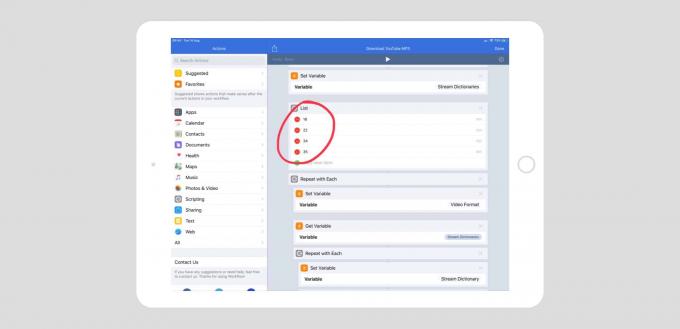
צילום: פולחן מק
לאחר מכן, פשוט גרור את הקו המכיל מספר 18 למעלה, והחליף 22. זה קובע את סדר העדיפויות של ההורדה כאשר היא בוחרת פורמט וגודל וידאו. דניאלנוטדן מסביר:
אם ברצונך לשנות את הפורמט, ארגן מחדש את הפריטים בפעולת הרשימה בזרימת העבודה - המספר הראשון הוא האיכות שברירת המחדל היא:
22: mp4, 720p 18: mp4, 360p 34: flv, 360p 35: flv, 480p
זרימת העבודה של Danialenotdan אינה משנה את שם הקובץ או שומרת אותו, לכן הוספתי את שני השלבים. בסוף זרימת העבודה, מחק את הפעולה מבט מהיר ולאחר מכן גרור שלוש פעולות חדשות:
- הגדר שם
- קידוד מדיה
- שמור את הקובץ
בסדר הזה. לאחר מכן, הגדר את הפעולות הבאות כדלקמן:
הגדר שם
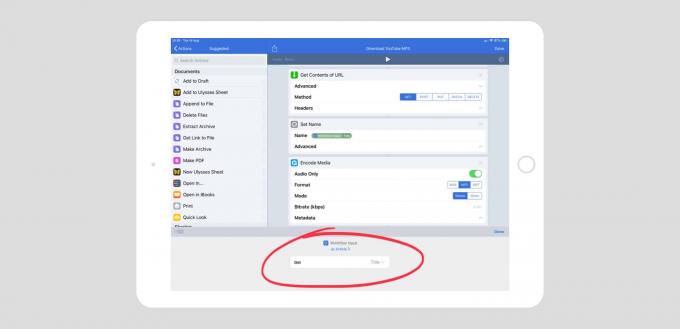
צילום: פולחן מק
הקש על שֵׁם בשדה ולאחר מכן הקש על קלט זרימת עבודה אסימון בשורה שמעל המקלדת. במקרה זה, קלט זרימת העבודה הוא דף YouTube. נחלץ מזה את כותרת הסרטון.
הקש על אסימון קלט WorkFlow שהכנסת זה עתה, ולאחר מכן השתמש בתפריטים הנפתחים כדי להגדיר קלט זרימת עבודה ל כמאמר, ו לקבל שדה אל כותרת.
קידוד מדיה
זה לוקח את קובץ הווידאו וממיר אותו לקובץ שמע. אתה יכול לבחור את הפורמט ואפשרויות אחרות, תלוי אם אתה בוחר MP3 או M4A. לסרטוני YouTube יש את השמע שלהם ב- M4A, אז זו אופציה טובה. אם אתה מעדיף MP3, זה עלול לקחת קצת יותר זמן.
שמור את הקובץ
כאן אנו בוחרים היכן לשמור את קובץ השמע שהתקבל. זרימת העבודה שלי משתמשת בכונן iCloud. מותר לאפליקציית זרימת העבודה לכתוב לתיקיה שלה בלבד, אז זו האפשרות שאני בוחר. תוכל גם שהפעולה תבקש יעד בכל פעם שאתה מפעיל אותה.
החלק החשוב כאן הוא הקשה על נתיב יעד בשדה ולאחר מכן הקש על הגדר שם אסימון בשורה שמעל המקלדת. זהו האסימון (או המשתנה) שיצרנו קודם לכן. הוא יוכנס אחרי המילה /Workflow/ . לאחר מכן, הקש שוב על האסימון ובחר מבין האפשרויות הבאות:
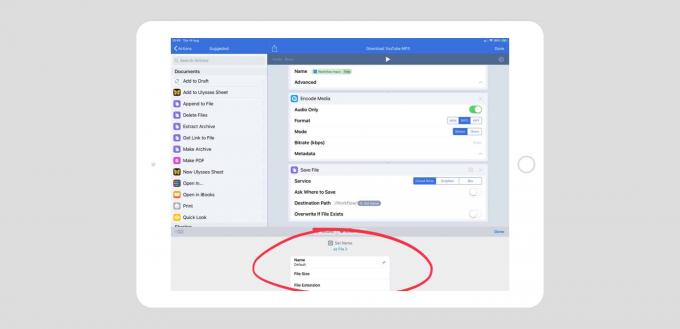
צילום: פולחן מק
עכשיו, הקש בוצע. בכל פעם שאתה רוצה להפשיט את השמע מסרטון YouTube, פשוט הפעל אותו מהתוסף זרימת עבודה בגיליון השיתוף של Safari. זרימת העבודה תסובב את שלביה ותמקם את קובץ השמע שהתקבל ביעד שבחרת. אם אינך רוצה להגדיר את הכל בעצמך, פשוט קח את הגרסה שלי מה- מדריך זרימת עבודה. אבל זכור, בדוק אותו לפני שתתקין אותו, רק כדי לוודא שהוא לא יעשה דבר מוזר למכונה שלך.

